Google 행 아웃 회의를 녹화하는 안전하고 쉬운 방법
"저는 Google 행 아웃 회의를 녹화하는 방법을 배우고 싶습니다.저와 제 동료들은 매주 회의를 갖고 있으며, 누군가 회의에 참석할 수없는 경우 동영상을 검토하여 무엇을 볼 수 있는지 녹화하고 싶습니다.놓쳤다."
많은 사용자가 이러한 질문을하고 커뮤니티에서 도움을 요청할 수 있습니다.Google 행 아웃에서 직접 화상 통화를 녹음하는 것은 G Suite Enterprise 및 G Suite Enterprise for Education에서 사용할 수있는 기능입니다.하지만 가격은 조금 비싸다.또한 일부 무료 온라인 스크린 레코더는 유해하며 사운드 녹음 및 비디오 편집과 같은 강력한 기능이 없습니다.따라서 Google 행 아웃을 녹화하는 스크린 레코더는 저렴하고 안전하며 강력해야합니다.VideoSolo 스크린 레코더가 바로 그 도구입니다.
VideoSolo 스크린 레코더로 중요한 Google 행 아웃 회의를 녹화 할 수 있습니다.
VideoSolo 스크린 레코더 는 Windows 및 Mac에서 Google 행 아웃 회의를 기록하는 안전하고 강력한 소프트웨어입니다.화면 활동과 오디오를 동시에 녹음 할 수 있습니다.출력 품질이 좋으며 조정할 수 있습니다.VideoSolo Screen Recorder는 녹화 중 및 녹화 후에 몇 가지 기본 버전을 제공합니다.매우 안정적인 성능을 발휘하여 중요한 회의를 녹화하는 데 매우 적합합니다.
# 1 단계.Google 행 아웃 녹화 전 백그라운드 확인 수행
Google 행 아웃에서 중요한 인터뷰 나 세션을 백업하려면 녹화 전에 아래 사항에주의해야합니다.
① 장시간 녹화를 원할 경우 컴퓨터의 하드 디스크 공간이 충분한 지 확인하세요.
② 배터리 전원이 충분한 지 확인하세요.(전원이 연결되어 있지 않은 경우 , 관련없는 애플리케이션을 끄는 것이 좋습니다).
③ Google 행 아웃에서 컴퓨터 카메라와 마이크를 켜야합니다.
참고 : Videosolo Screen Recorder 평가판은 3 분 동안 만 화면 활동을 기록합니다.그러니 공식적으로 비디오를 녹화하기 위해 평가판을 사용하지 마십시오.
# 2 단계.행 아웃 영상 통화를 녹화하려면 "비디오 레코더"를 선택하십시오.
VideoSolo 스크린 레코더를 실행하십시오.행 아웃 동영상을 녹화하려면 '동영상 녹화기'를 선택하세요.행 아웃 음성 통화를 녹음하려면 "오디오 녹음기"를 선택하는 것이 좋습니다.

# 3 단계.녹음 영역을 선택하고 출력 매개 변수를 설정합니다.
Google 행 아웃 화면을 덮도록 녹음 영역을 설정하고 "시스템 사운드"와 " 마이크 "버튼이 이미 켜져 있습니다.기본 비디오 형식은 MP4이고 품질은 "높음"입니다.톱니 바퀴 아이콘을 클릭 한 다음 사용자 지정이 필요한 경우 "출력"범주로 이동합니다.

# Step 4."REC"를 클릭하여 비디오 녹화 파일을 만듭니다.
"REC"를 클릭 한 다음 마이크 볼륨이 정상인지 듣기 위해 녹음 테스트와 같은 말을합니다.모든 설정이 완료되면 행 아웃 화상 통화를하고 동영상 녹화를 시작할 수 있습니다.녹음하는 동안 "—"를 클릭하여 바를 트레이로 최소화 할 수 있습니다.플로팅 바는 시스템의 작업 표시 줄에서 재발견 할 수 있습니다.
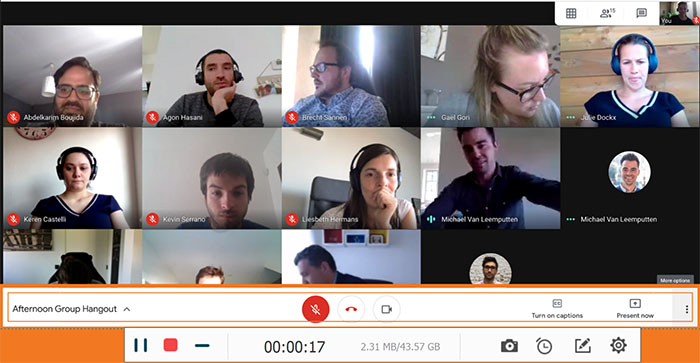
# 5 단계.Google 행 아웃 회의 재생 및보기
각 녹화에 대해 녹화 날짜 및 시간에 파일 이름이 자동으로 지정됩니다.원하는 파일을 쉽게 찾을 수 있습니다.그런데 정보 표시 줄에서 동료와 공유 할 수 있습니다.

이제 컴퓨터에서 재생할 수 있도록 Google 행 아웃 화상 통화를 쉽게 녹화 할 수 있습니다.VideoSolo Screen Recorder는 비디오 및 오디오 기록에 강력한 성능을 제공하며 완전히 안전하고 깨끗합니다.귀하의 개인 정보가 보호되므로 아무것도 걱정할 필요가 없습니다.Zoom 또는 Skype로 화상 통화를 녹화하려는 경우이 프로그램도 작동 할 수 있습니다!즐기고 시도해보세요!
좋아할 수 있습니다




